在Win10电脑中,用户打开了应用程序,但是这个应用程序的图标在任务栏不显示。这样用户就没有办法通过点击任务栏图标,来快速切换电脑上的应用程序。接下来小编给大家介绍解决Win10电脑任务栏不显示打开的应用简单方法。
Win10打开的程序在任务栏不显示的解决方法:
方法一:
1. 在弹出的菜单栏中点击打开【任务管理器】选项。
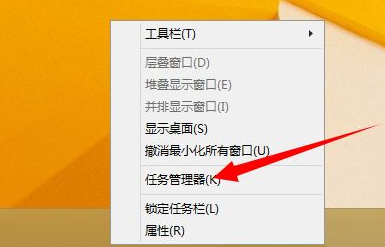
2. 在进程列表中找到explorer.exe进程,右键点击将其结束。
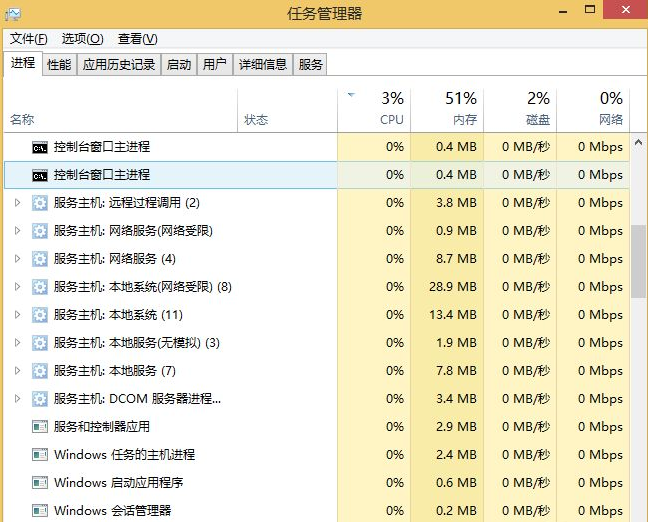
3. 结束进程完毕,点击打开【开始菜单】,在弹出的菜单栏点击打开【运行】选项。

4. 在弹出的运行对话框输入 explorer.exe 点击确定,重启该进程。
方法二:
1. 在键盘上按下【Windows+X】组合键打开高级菜单,在弹出的菜单中点击【命令提示符(管理员)】。
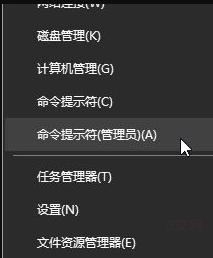
2. 在命令提示符中输入:tskill explorer 指令后按下回车键执行命令。
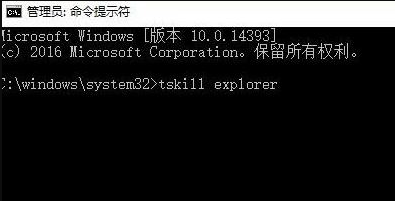
以上就是系统之家小编为你带来的关于“Win10打开的程序在任务栏不显示的解决方法”的全部内容了,希望可以解决你的问题,感谢您的阅读,更多精彩内容请关注系统之家官网。